在日常使用電腦的過程中,我們經常需要使用鍵盤來進行操作,而對於一些特殊情況,比如鍵盤損壞或者需要在觸摸屏上輸入文字的時候,我們就需要依賴屏幕鍵盤來完成輸入。而在Windows 10操作係統中,我們可以通過一些快捷鍵來打開屏幕鍵盤,並且學會如何使用它,將會使我們的電腦操作更加便捷。接下來讓我們一起來了解一下Win10如何打開屏幕鍵盤快捷鍵以及它的使用方法吧!
具體步驟:
1.點擊電腦左下角的“開始”;
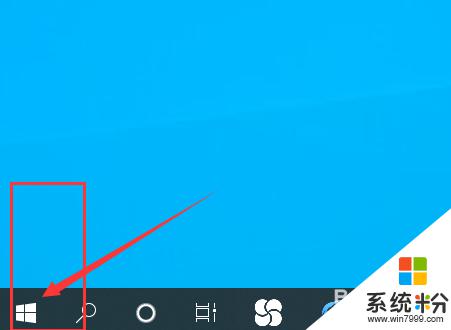
2.彈出開始“菜單”;
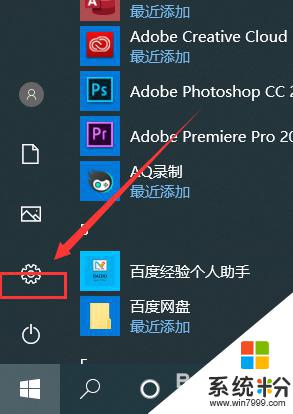
3.在“設置“裏找到”輕鬆使用“;

4.然後進入”主頁“裏,在其左側找到”鍵盤“;
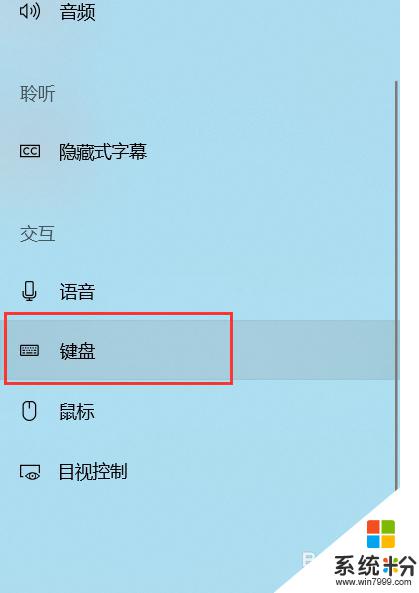
5.找到”使用屏幕鍵盤“選擇”打開“;
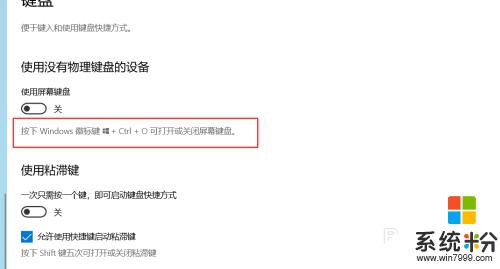
6.也可以按快捷鍵ctrl+WIN+O,直接開啟。
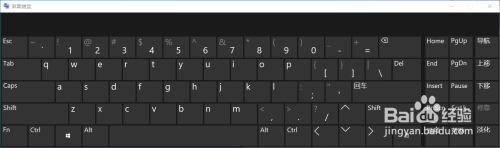
以上是win屏幕鍵盤的所有快捷鍵,如果遇到這種情況的用戶可以嚐試按照本文的方法進行解決,希望這對大家有所幫助。
win10相關教程